Adakah anda menerima ralat”VAC tidak dapat mengesahkan sesi permainan anda”setiap kali anda cuba menyertai permainan Steam dalam talian? Selalunya, gangguan ini muncul semula dan menghalang pemain daripada menyertai permainan mencari jodoh seperti Counter-Strike: Global Offensive. Tetapi nasib baik, ia biasanya mudah untuk diperbaiki.
Dalam artikel ini, kami akan menerangkan cara membetulkan ralat ini supaya anda boleh kembali bermain dalam talian sekali lagi.
Jadual Kandungan
Apakah Maksud”VAC Tidak Dapat Mengesahkan Sesi Permainan Anda”?
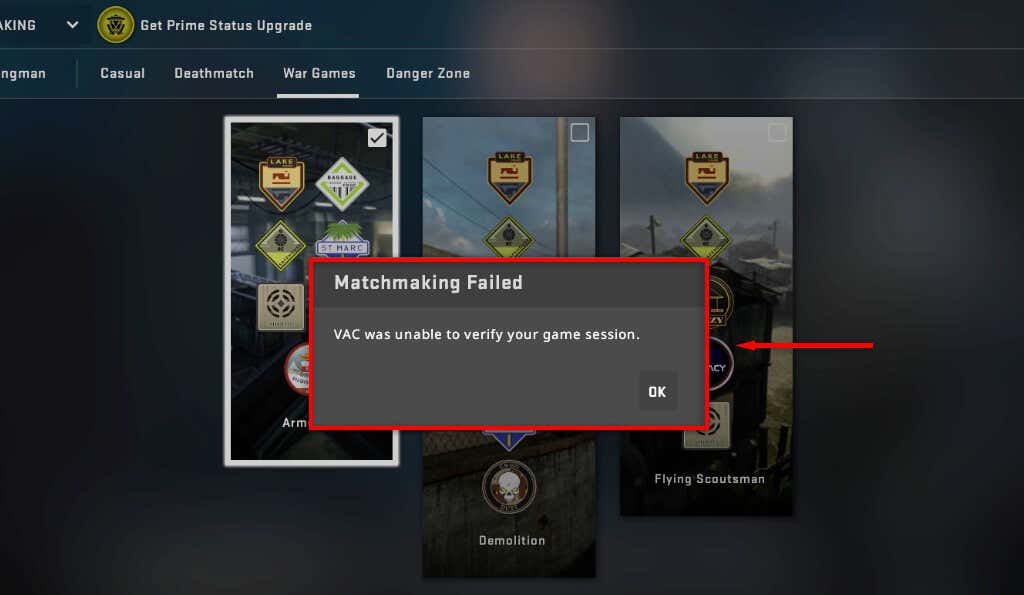
VAC, atau Valve Anti-Cheat, ialah perisian yang dibangunkan oleh Valve untuk menghalang penipu pada permainan popular mereka. Kerana popularitinya, ralat ini kebanyakannya mempengaruhi pemain CS:GO, yang menghalang mereka daripada mencari jodoh dalam permainan.

Ralat”VAC tidak dapat mengesahkan sesi permainan anda”bermakna perisian VAC tidak dapat memastikan fail permainan anda tidak diganggu. Memandangkan gangguan fail boleh menunjukkan bahawa anda sedang menggodam, permainan ini tidak membenarkan anda bermain.
Walau bagaimanapun, ralat ini sering berlaku walaupun anda belum memasang cheat atau mengubah fail permainan. Selalunya, ia berlaku selepas kemas kini yang tidak dipasang dengan betul, fail rosak atau gangguan rawak.
7 Cara untuk Membetulkan “VAC Tidak Dapat Mengesahkan Sesi Permainan Anda”
Berikut ialah 7 cara untuk membetulkan gangguan yang mengecewakan ini.
1. Pembetulan Pantas
Selalunya, ralat ini hilang dengan permulaan semula yang mudah, jadi sebelum kita masuk ke penyelesaian yang lebih rumit, mari mulakan dengan pembetulan pantas:
Mulakan semula Steam. Tutup Steam sepenuhnya dan kemudian mulakan semula. Log keluar dan kembali ke akaun Steam anda, kemudian cuba masukkan jodoh semula. Mulakan semula komputer anda. Mulakan semula komputer anda sepenuhnya. Hidupkan Mod Luar Talian. Togol antara Mod Dalam Talian dan Mod Luar Talian dengan memilih Steam > Pergi luar talian… kemudian Pergi dalam talian… 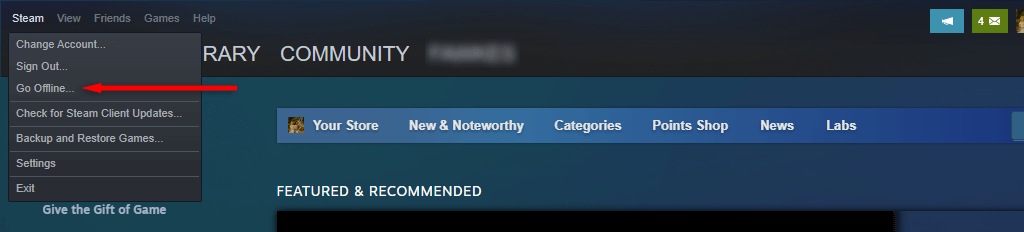 Matikan VPN anda dan mana-mana rangkaian lain atau pengubah peranti perisian. Pastikan tiada perisian (termasuk perisian menipu, jika anda memilikinya) berinteraksi dengan Steam atau permainan Steam anda. Jika anda mengesyaki apl latar belakang (seperti penyekat iklan) mengganggu permainan anda, lumpuhkan apl itu dan cuba jalankan permainan anda sekali lagi. Semak bahawa anda tidak dilarang VAC. Pilih Steam > Tetapan > Akaun > Status VAC. Jika tertera”Tiada Larangan VAC pada Akaun”, maka anda semua baik. Jika ia berkata diharamkan, anda perlu pergi ke laman web VACBanned dan mengetahui sebabnya.
Matikan VPN anda dan mana-mana rangkaian lain atau pengubah peranti perisian. Pastikan tiada perisian (termasuk perisian menipu, jika anda memilikinya) berinteraksi dengan Steam atau permainan Steam anda. Jika anda mengesyaki apl latar belakang (seperti penyekat iklan) mengganggu permainan anda, lumpuhkan apl itu dan cuba jalankan permainan anda sekali lagi. Semak bahawa anda tidak dilarang VAC. Pilih Steam > Tetapan > Akaun > Status VAC. Jika tertera”Tiada Larangan VAC pada Akaun”, maka anda semua baik. Jika ia berkata diharamkan, anda perlu pergi ke laman web VACBanned dan mengetahui sebabnya. 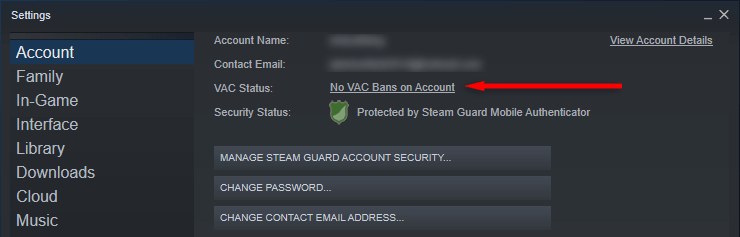 Tukar nama dan gambar profil anda. Anehnya, ramai pengguna telah melaporkan bahawa menukar nama dan gambar profil mereka menghapuskan ralat ini sepenuhnya.
Tukar nama dan gambar profil anda. Anehnya, ramai pengguna telah melaporkan bahawa menukar nama dan gambar profil mereka menghapuskan ralat ini sepenuhnya.
2. Jalankan Steam (dan Permainan) sebagai Pentadbir
Jika Steam tidak dapat mengakses fail permainan anda atas sebab tertentu, anda mungkin menerima ralat sesi permainan. Anda boleh memintas gangguan ini dengan menjalankan klien Steam dalam mod pentadbir. Untuk berbuat demikian, klik kanan ikon Steam dan pilih Jalankan sebagai pentadbir.
Kemudian, jalankan permainan dalam mod pentadbir juga. Untuk berbuat demikian, anda perlu mencari laluan fail untuk permainan itu.
Dalam Steam, pilih Pustaka, kemudian klik kanan permainan anda dan pilih Urus > Semak imbas fail setempat. 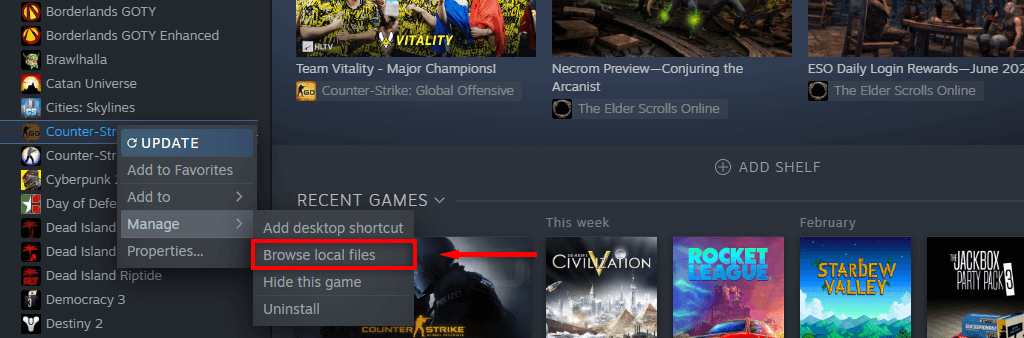 Cari fail.exe untuk permainan anda, klik kanan padanya dan pilih Jalankan sebagai pentadbir.
Cari fail.exe untuk permainan anda, klik kanan padanya dan pilih Jalankan sebagai pentadbir. 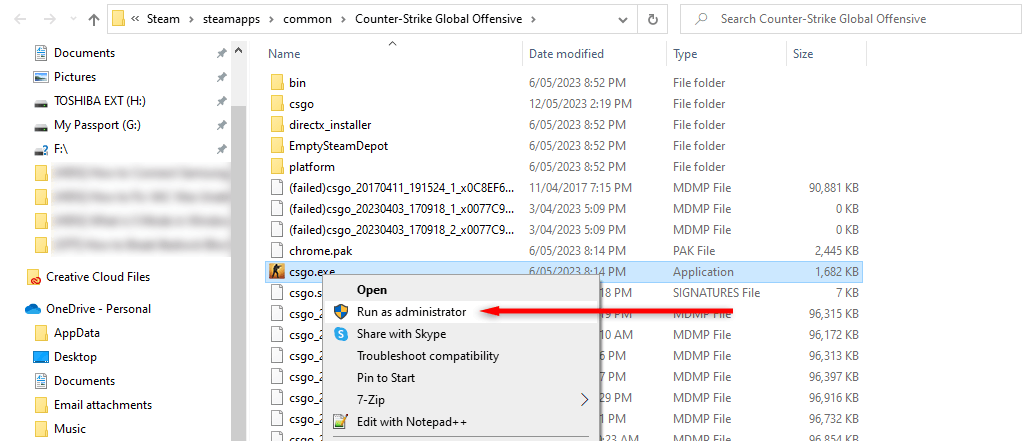 Cuba masukkan perlawanan sekali lagi.
Cuba masukkan perlawanan sekali lagi.
Jika ini menyelesaikan masalah, anda boleh memberitahu Steam untuk dijalankan sebagai pentadbir dengan mengklik kanan fail.exe dan memilih Properties. Di sini, navigasi ke tab Keserasian dan pastikan kotak semak di sebelah”Jalankan program ini sebagai pentadbir”ditandakan.
3. Lumpuhkan Perisian Antivirus Anda
Kadangkala, program antivirus boleh mengganggu keupayaan Valve untuk mengesahkan sesi permainan anda. Untuk mengetepikan perkara ini, lumpuhkan antivirus anda buat sementara waktu dan cuba masukkan permainan sekali lagi.
Untuk melumpuhkan Windows Defender:
Tekan kekunci Windows + I untuk membuka Tetapan. Pilih Keselamatan (atau Kemas Kini & Keselamatan). 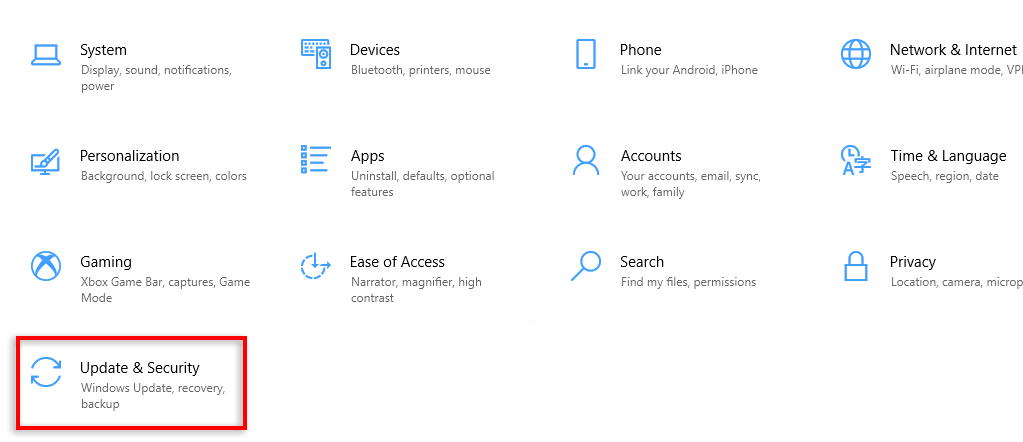 Pilih Windows Security. Pilih perlindungan Virus & ancaman.
Pilih Windows Security. Pilih perlindungan Virus & ancaman. 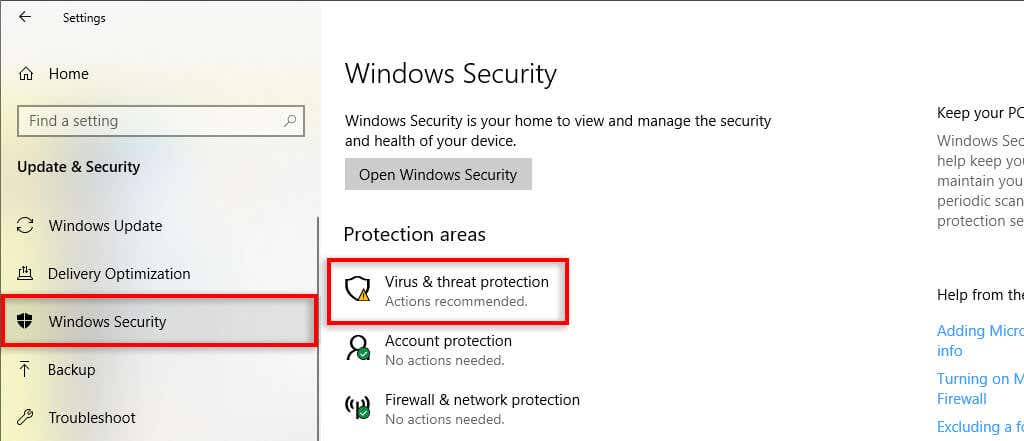 Dalam tetingkap pop timbul, di bawah”Tetapan perlindungan virus & ancaman”, pilih Urus tetapan.
Dalam tetingkap pop timbul, di bawah”Tetapan perlindungan virus & ancaman”, pilih Urus tetapan. 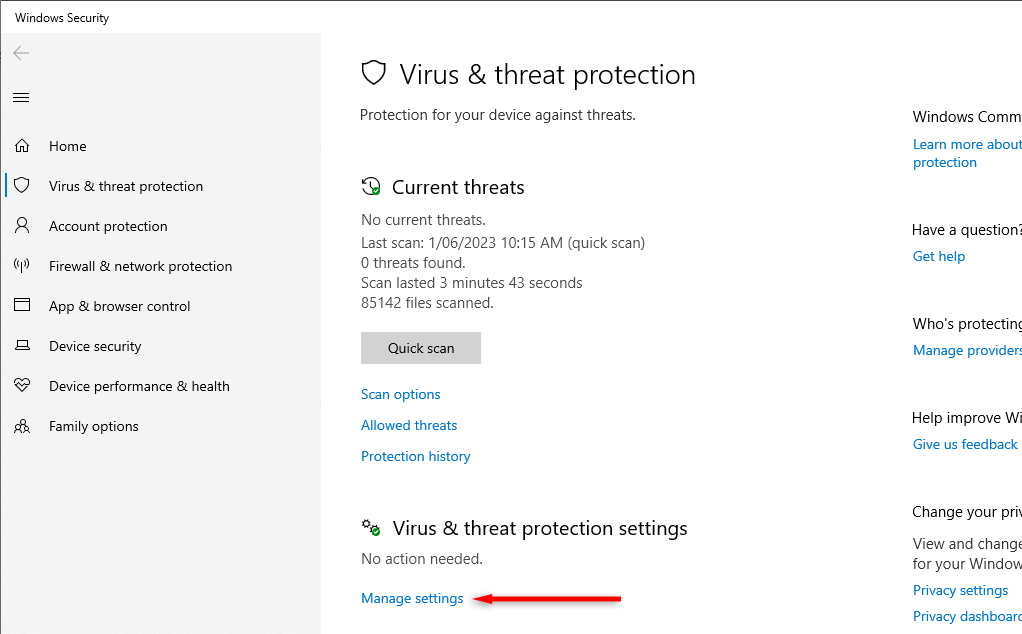 Togol semua pada matikan, kemudian cuba jalankan permainan. Jika anda masih mengalami ralat, jangan lupa hidupkan semula Windows Defender.
Togol semua pada matikan, kemudian cuba jalankan permainan. Jika anda masih mengalami ralat, jangan lupa hidupkan semula Windows Defender. 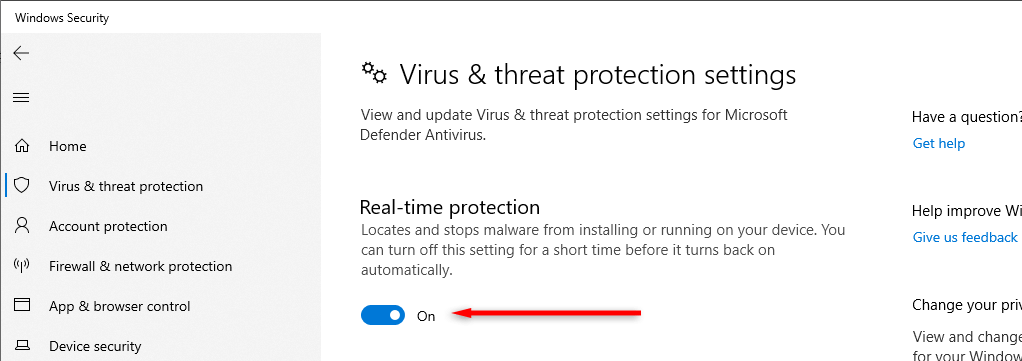
4. Sahkan Integriti Fail Permainan Anda
Pemasangan fail yang tidak betul dan gangguan semasa muat turun permainan boleh menyebabkan gangguan”VAC tidak dapat mengesahkan sesi permainan anda”. Untuk menyemak sama ada ini adalah isunya, anda perlu mengesahkan integriti fail permainan anda.
Untuk berbuat demikian:
Buka Steam dan log masuk ke akaun Steam anda. Pergi ke Perpustakaan, kemudian klik kanan permainan yang anda hadapi masalah. Pilih Properties. 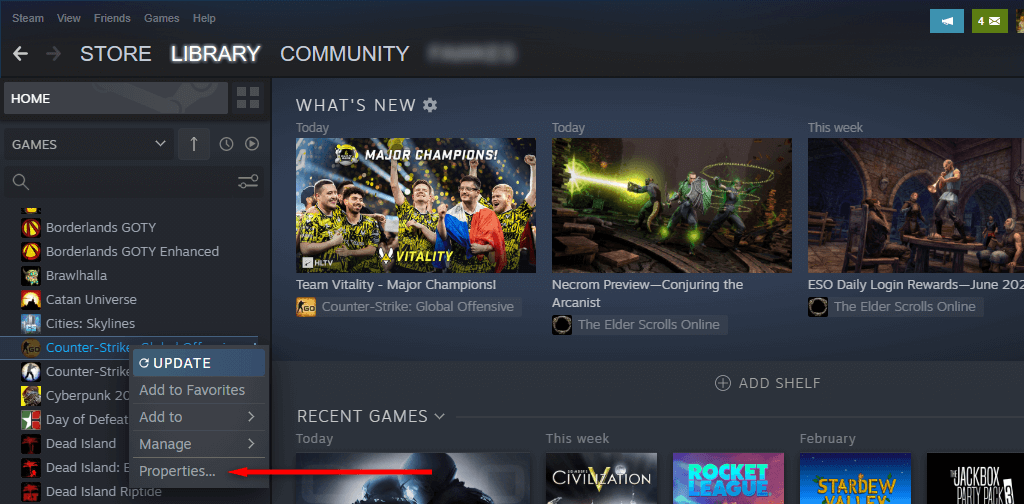 Pilih tab Fail Setempat. Dalam anak tetingkap sebelah kanan, pilih Sahkan integriti fail permainan.
Pilih tab Fail Setempat. Dalam anak tetingkap sebelah kanan, pilih Sahkan integriti fail permainan. 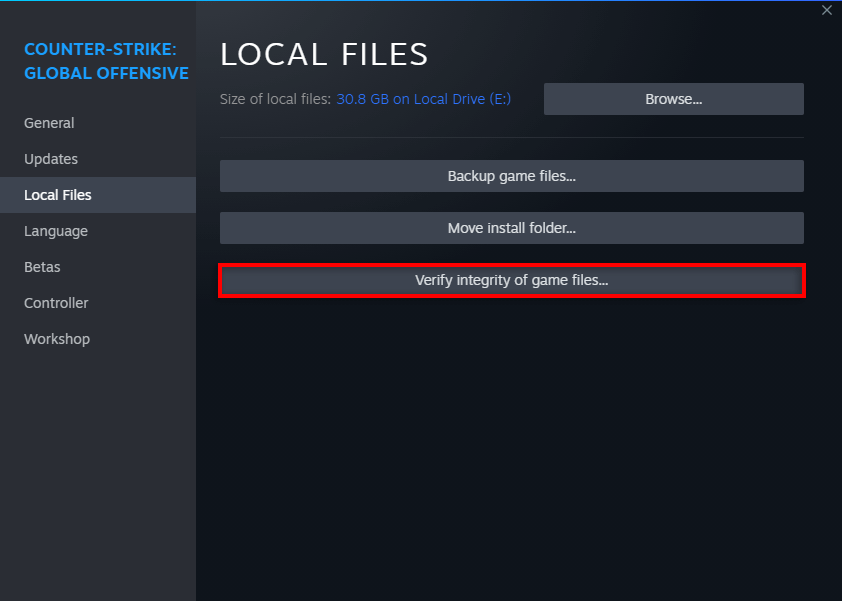
5. Baiki Folder Perpustakaan Steam
Pembetulan seterusnya untuk dicuba ialah membaiki Pustaka Steam. Untuk berbuat demikian:
Mulakan Steam. Pilih Steam > Tetapan. Pilih tab Muat Turun dan pilih Folder Perpustakaan Steam. 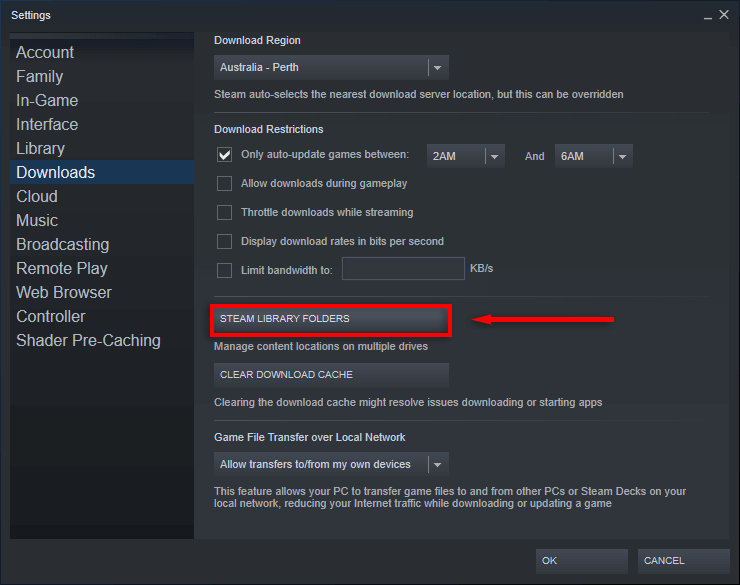 Pilih tiga titik mendatar di sebelah lokasi storan dan tekan Repair Folder.
Pilih tiga titik mendatar di sebelah lokasi storan dan tekan Repair Folder. 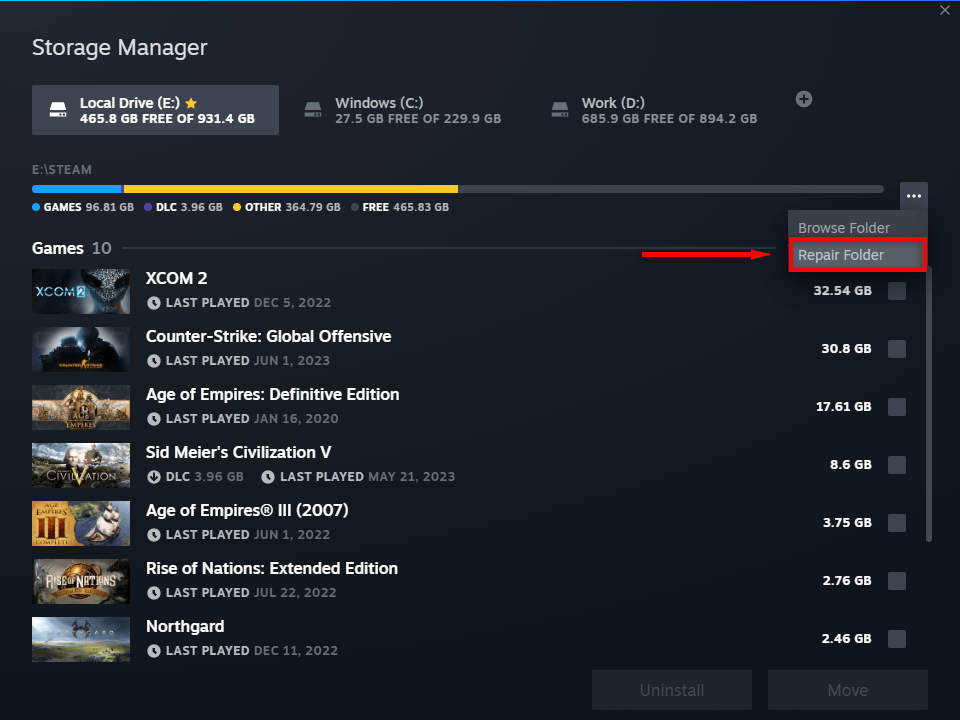 Mulakan semula Steam dan semak sama ada ia berfungsi semula.
Mulakan semula Steam dan semak sama ada ia berfungsi semula.
6. Baiki Perkhidmatan Steam
Anda juga boleh cuba membaiki perkhidmatan Steam. Untuk berbuat demikian:
Tekan kekunci Windows + R untuk membuka kotak dialog Run. Taip”C:\Program Files (x86)\Steam\bin\SteamService.exe”/repair dan tekan Enter. 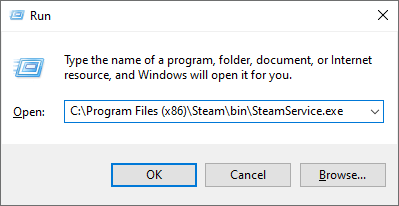 Tetingkap terminal akan dibuka. Biarkan ia selesai dan ditutup, kemudian mulakan semula Steam dan cuba lagi.
Tetingkap terminal akan dibuka. Biarkan ia selesai dan ditutup, kemudian mulakan semula Steam dan cuba lagi.
7. Pasang Semula Permainan Steam Anda (atau Steam Sendiri)
Jika tiada apa-apa lagi yang berjaya, pilihan terakhir ialah memasang semula permainan yang menyebabkan masalah. Untuk memasang semula CS:GO, cuma klik kanan permainan anda dalam Steam dan pilih Nyahpasang. Kemudian, klik kanan sekali lagi dan pilih Pasang.
Jika ini tidak berjaya, anda juga boleh cuba memasang semula Steam itu sendiri.
Buka menu Mula. Taip”tambah”dan pilih Tambah atau alih keluar program. Tatal ke bawah dan cari Steam. Pilihnya, kemudian pilih Nyahpasang. 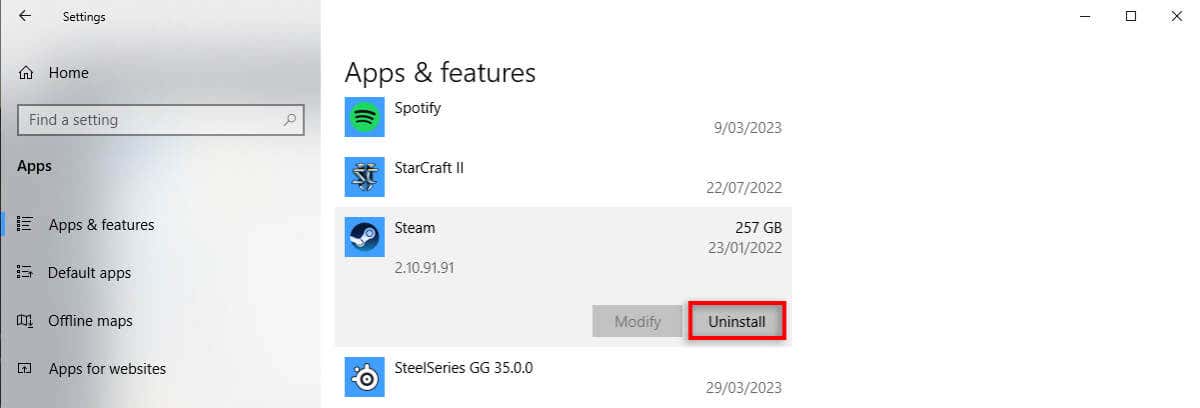 Muat turun klien Steam dari tapak web rasmi Steam untuk memasangnya semula.
Muat turun klien Steam dari tapak web rasmi Steam untuk memasangnya semula.
Kembali ke Permainan
Semoga, panduan penyelesaian masalah ini telah membantu anda membetulkan ralat CS:GO VAC dan anda boleh kembali ke permainan. Walaupun ralat pengesahan VAC selalunya mudah dibetulkan, kadangkala pelayan Steam tidak membenarkan anda masuk. Jika anda terus mendapat ralat gagal mencari jodoh, cuba mainkan pada peranti lain atau tunggu kemas kini baharu untuk membetulkan gangguan.

